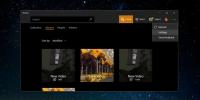Kako odstraniti ozadje slike v Photoshopu [Vadnica]
Odstranjevanje ozadja s katere koli slike je lahko naporno in dolgotrajno, vendar je namen lahko neskončen. V tem priročniku za Photoshop bomo z orodjem lasso odkrili, kako je to mogoče storiti. Glede na naravo slike je na voljo več možnosti.
Za začetek se bomo znebili naravnega ozadja za kapuco Seedeater kot tudi bodeče žice.

Preden se lotimo katerega koli koraka, preprosto podvojite plast ozadja. V tem primeru bomo imeli varnostno kopijo izvirnika, če bo šlo kaj narobe. Prav tako boste morali odstraniti vidnost plasti ozadja, če počistite polje za oči.
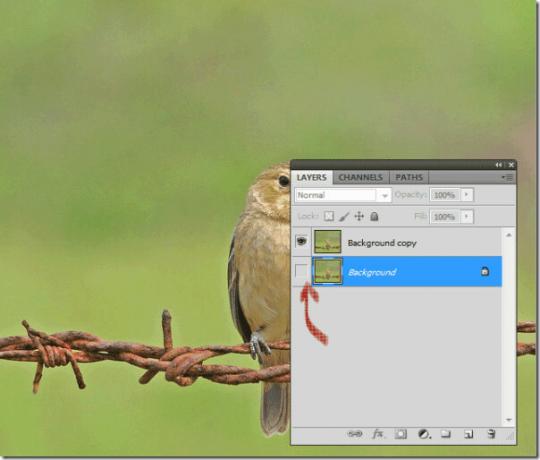
Če gremo dalje, lahko izberemo orodje lasso. Lasso Tool je narejen za izbiro predmetov s kompleksnimi robovi, postavljenimi v nasprotju s kontrastnimi barvami. Z izbiro orodja lasso bomo izbrali območje, ki ga želimo obdržati (ptico in bodečo žico).


Zdaj po izbiri želenega območja kliknite orodje za premikanje. Opazili boste, da lahko zdaj premaknete izbrano območje in vaše ozadje ostane prazno. Kopirajte izbrano območje (Ctrl + C) in ga prilepite kamor koli v svoj delovni prostor (Ctrl + V). Na vaši plošči plasti se bo pojavil nov sloj. Kopirane plasti ozadja lahko izbrišete ali počistite polje, da odstranite vidnost.

Če se bomo premaknili proti zadnjim dotikom, bomo s pomočjo čarobnega orodja za odstranjevanje neželenih področij. Izberite orodje in nato kliknite vse zeleno neželeno območje in pritisnite Delete.
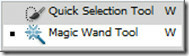

Končno ustvarite nov sloj samo zato, da dodate ozadje po svoji izbiri. Novo nastali plasti sive in bele barve bomo dodali gradient. Čeprav smo ozadje uspešno odstranili iz ptičje in bodeče žice.


Ker smo obrezali zadevo na novi plasti, lahko s svojim ozadjem naredimo številne trike.

Končno je rezultat videti kul! Sporočite nam, katere druge nasvete za Photoshop bi radi videli!
Iskanje
Zadnje Objave
Kako onemogočiti zaznavanje in prepoznavanje obrazov na fotografijah v sistemu Windows 10
Naše knjižnice fotografij so postale množične, odkar so fotografije...
Zaženite sodobne aplikacije uporabniškega vmesnika znotraj namizja Windows 8 z RetroUI Pro
Do sedaj, the Zaženite aplikacije za nadomestitev zaslona pregledal...
Poiščite in izvedite dejanje na podvojenih datotekah z dvojnikom Finder
Prejeli smo številne iskalnike dvojnikov, preden jih večina najde i...